Diese Schritt-für-Schritt-Anleitung erklärt, wie Sie mithilfe von Almalinux-deploy von CentOS 8 auf AlmaLinux 8 migrieren Skript. Mit dem Almalinux-Deploy-Skript können wir CentOS-Rechner (hoffentlich andere Enterprise-Linux-Systeme) problemlos in AlmaLinux konvertieren.
Es ist in Bash geschrieben und der Quellcode ist in GitHub verfügbar. Lassen Sie uns nun fortfahren und mit dem Skript almalinux-deploy von CentOS zu AlmaLinux migrieren.
Wenn Sie kein Upgrade, aber eine frische AlmaLinux-Installation durchführen möchten, lesen Sie die folgende Anleitung:
- So installieren Sie AlmaLinux 8.4
Migrieren Sie mithilfe des Skripts almalinux-deploy von CentOS 8 zu AlmaLinux
Ein Wort der Vorsicht:
Wie üblich wichtige Daten sichern von Ihrem CentOS-System, bevor Sie die AlmaLinux-Migrationsaufgabe starten. Ich habe dieses Skript in einer frisch installierten virtuellen CentOS 8-Maschine getestet. Meine VM hat keine Daten und es ist eine Server-Edition mit minimaler Installation. Es funktionierte wie erwartet ohne Probleme.
Schritt 1: Aktualisieren Sie Ihr CentOS-System auf die neueste verfügbare Version als root oder sudo Benutzer:
$ sudo dnf update
Schritt 2: Starten Sie Ihr System neu, um die Updates anzuwenden:
$ sudo reboot
Lassen Sie uns die aktuelle CentOS 8-Version überprüfen:
$ cat /etc/redhat-release CentOS Linux release 8.3.2011
Ja, es ist die neueste Version!
Schritt 3: Laden Sie das Skript almalinux-deploy mit folgendem Befehl herunter:
$ curl -O https://raw.githubusercontent.com/AlmaLinux/almalinux-deploy/master/almalinux-deploy.sh
Schritt 4: Wechseln Sie zu dem Speicherort, an dem Sie das Skript heruntergeladen haben, und führen Sie das Skript aus, um die Almalinux-Migration zu starten:
$ sudo bash almalinux-deploy.sh
Dieser Befehl installiert einige neue Pakete, aktualisiert und downgradt einige vorhandene Pakete, installiert einige Pakete neu und deinstalliert einige Pakete.
Dies dauert je nach Geschwindigkeit der Internetverbindung und der Gesamtzahl der installierten Pakete in Ihrem CentOS-System einige Minuten.
Beispielausgabe:
Check root privileges OK
Check Secure Boot disabled OK
Check centos-8.x86_64 is supported OK
Download RPM-GPG-KEY-AlmaLinux OK
Import RPM-GPG-KEY-AlmaLinux to RPM DB OK
Download almalinux-release package OK
Verify almalinux-release package OK
Remove centos-linux-release package OK
Remove centos-gpg-keys package OK
Remove centos-linux-repos package OK
Verifying… ################################# [100%]
Preparing… ################################# [100%]
Updating / installing…
1:almalinux-release-8.3-4.el8 ################################# [100%]
Install almalinux-release package OK
determining the fastest mirror (55 hosts).. done. [=== ] --- B/s | 0 B --:-- ETA
AlmaLinux 8 - BaseOS 125 kB/s | 3.4 MB 00:27
AlmaLinux 8 - AppStream 155 kB/s | 6.8 MB 00:44
AlmaLinux 8 - PowerTools 589 kB/s | 2.1 MB 00:03
AlmaLinux 8 - Extras 3.3 kB/s | 3.6 kB 00:01
Dependencies resolved.
Package Architecture Version Repository Size
Upgrading:
NetworkManager x86_64 1:1.26.0-13.el8_3 baseos 2.4 M
NetworkManager-libnm x86_64 1:1.26.0-13.el8_3 baseos 1.7 M
NetworkManager-team x86_64 1:1.26.0-13.el8_3 baseos 141 k
NetworkManager-tui x86_64 1:1.26.0-13.el8_3 baseos 319 k
dbus x86_64 1:1.12.8-12.el8_3 baseos 40 k
dbus-common noarch 1:1.12.8-12.el8_3 baseos 44 k
dbus-daemon x86_64 1:1.12.8-12.el8_3 baseos 239 k
dbus-libs x86_64 1:1.12.8-12.el8_3 baseos 182 k
dbus-tools x86_64 1:1.12.8-12.el8_3 baseos 84 k
device-mapper x86_64 8:1.02.171-5.el8_3.2 baseos 372 k
[...] 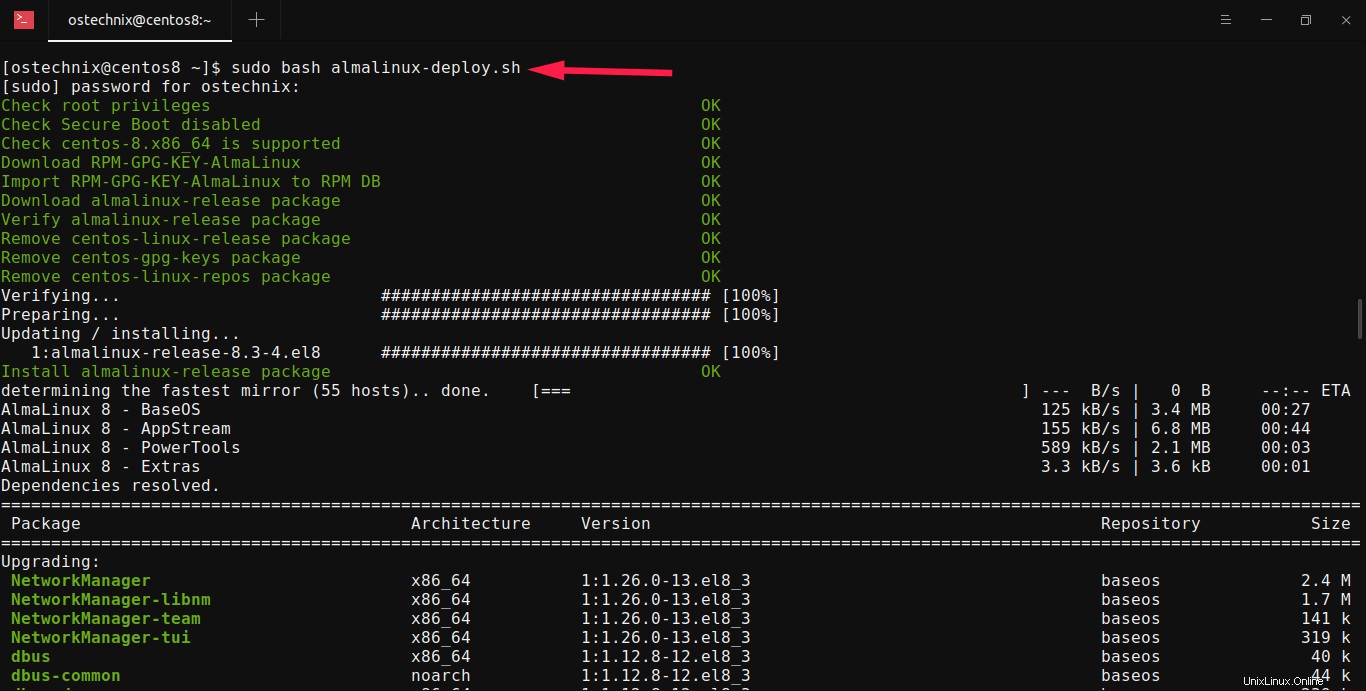
Wenn die Migration erfolgreich ist, sehen Sie die folgende Meldung:
[...] Complete! Run dnf distro-sync -y OK
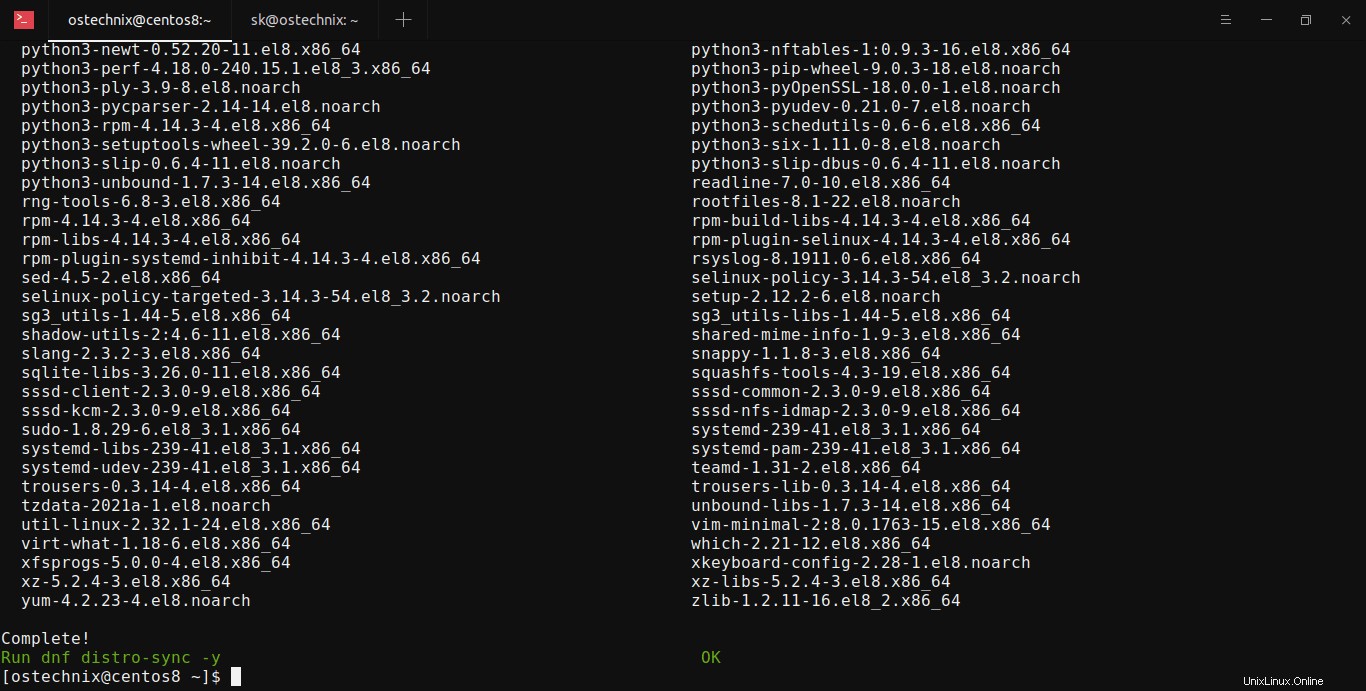
Schritt 5: Führen Sie den folgenden Befehl aus, um installierte Pakete mit den neuesten verfügbaren Versionen zu synchronisieren.
$ sudo dnf distro-sync -y
Schritt 6: Starten Sie Ihr System neu:
$ sudo reboot
Jetzt bootet Ihr System in das neu migrierte AlmaLinux-System:
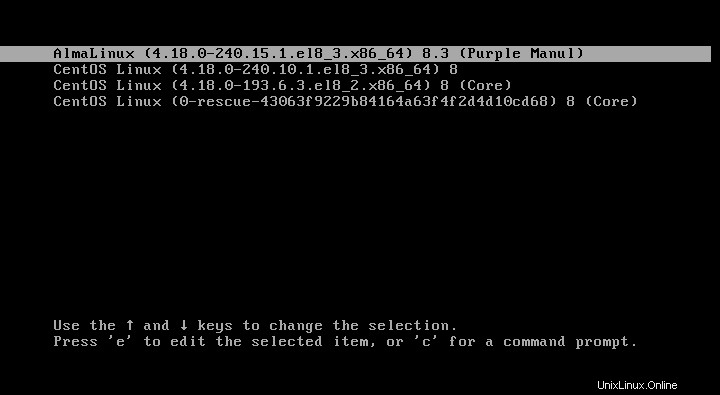
Schritt 7: Melden Sie sich bei Ihrem AlmaLinux-System an und prüfen Sie dessen Version:
$ cat /etc/redhat-release AlmaLinux release 8.3 (Purple Manul)
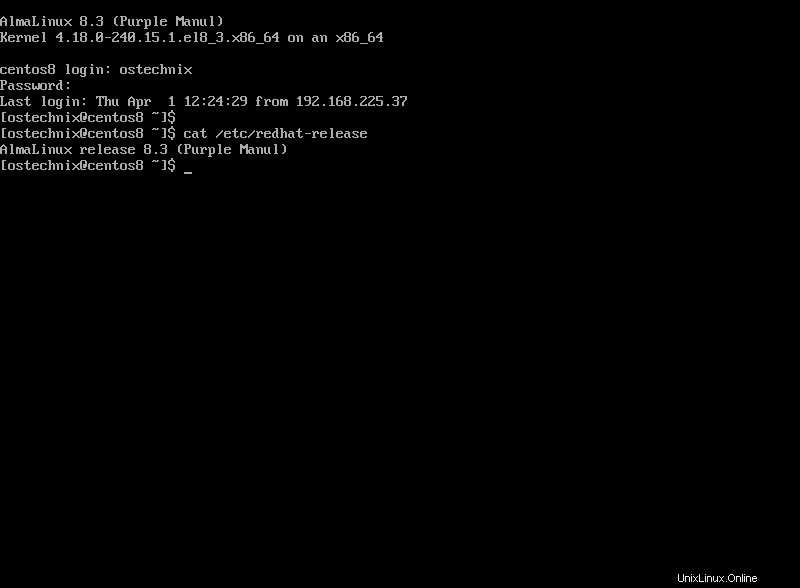
Herzliche Glückwünsche! Die AlmaLinux-Migration war erfolgreich!!
Schritt 8: Sie hätten das Wort "centos" in Hostname und Benutzername verwenden können. Ändern Sie sie einfach, wo immer nötig, um AlmaLinux zu entsprechen.
Ich werde den Hostnamen aktualisieren:
$ sudo hostnamectl set-hostname almalinux8
Ersetzen Sie almalinux8 mit Ihrem bevorzugten Hostnamen im obigen Befehl.
Schritt 9: Melden Sie sich ab und wieder an, um zu überprüfen, ob die Änderungen vorgenommen wurden:
$ hostname almalinux8
Ja, die Änderungen wurden aktualisiert!
Überprüfen Sie, ob das System standardmäßig den AlmaLinux-Kernel bootet, indem Sie den Befehl verwenden:
$ sudo grubby --info DEFAULT | grep AlmaLinux
Beispielausgabe:
title="AlmaLinux (4.18.0-240.15.1.el8_3.x86_64) 8.3 (Purple Manul)"
Alles gut! Beginnen Sie mit der Verwendung Ihres AlmaLinux!!
Wir haben auch eine inoffizielle AlmaLinux-Migrationsmethode veröffentlicht. Wenn Sie wissen möchten, wie das geht, werfen Sie einen Blick auf den folgenden Link:
- Der inoffizielle Weg zur Migration von CentOS 8 zu AlmaLinux
Migrieren Sie CentOS 7 auf ein beliebiges Enterprise Linux 8 mit ELevate
Bitte beachten Sie, dass das Skript almalinux-deploy nur die CentOS 8-Version in AlmaLinux 8 konvertiert. Wenn Sie ältere Versionen wie CentOS 7.x oder 6.x ausführen, hilft dieses Skript nicht weiter.
Zum Glück haben die AlmaLinux-Entwickler ein Tool namens ELevate erstellt um CentOS 7 auf eine beliebige Version von Enterprise Linux 8.x zu migrieren.
ELevate ist ein Open-Source-Migrationstool, das vom AlmaLinux-Team entwickelt wurde. Es ermöglicht Ihnen die Migration zwischen Hauptversionen von RHEL-basierten Distributionen von Version 7.x auf Version 8.x. Weitere Einzelheiten finden Sie in der folgenden Anleitung.
- So migrieren Sie CentOS 7 auf AlmaLinux 8, CentOS Stream 8, Oracle Linux 8, Rocky Linux 8 mit dem ELevate-Dienstprogramm
Hoffe das hilft.
Quelle:
- AlmaLinux-Migrationsskript auf GitHub
Verwandte Lektüre:
- So migrieren Sie von CentOS 8 Linux zu Rocky Linux 8
- So migrieren Sie von CentOS Linux 8 zu CentOS Stream 8
- So migrieren Sie CentOS Linux auf Oracle Linux